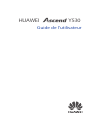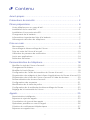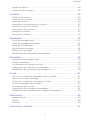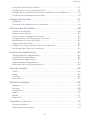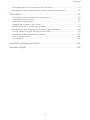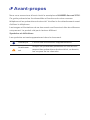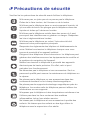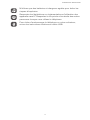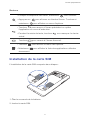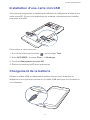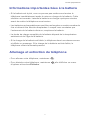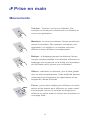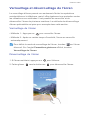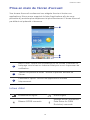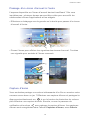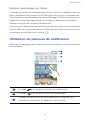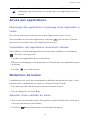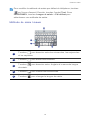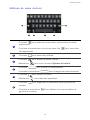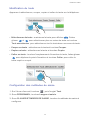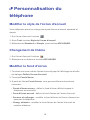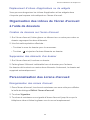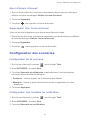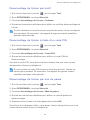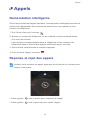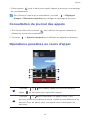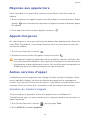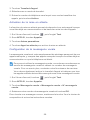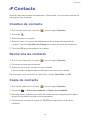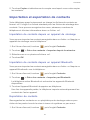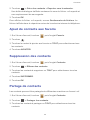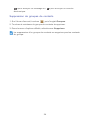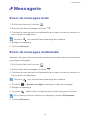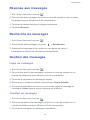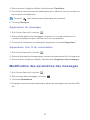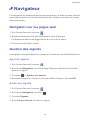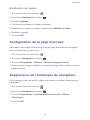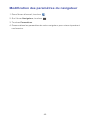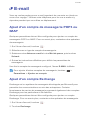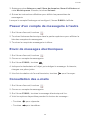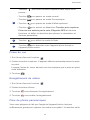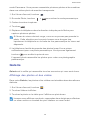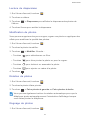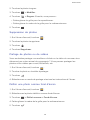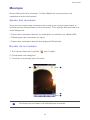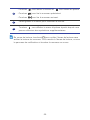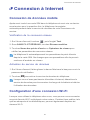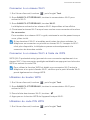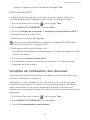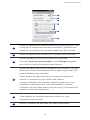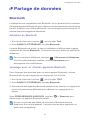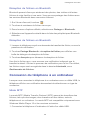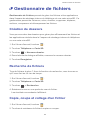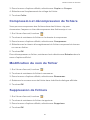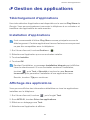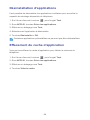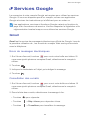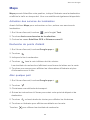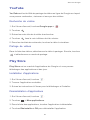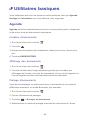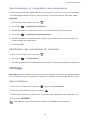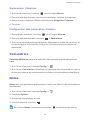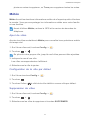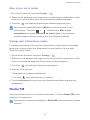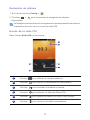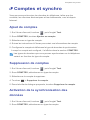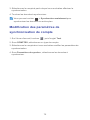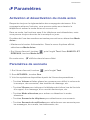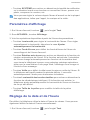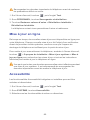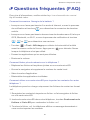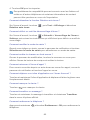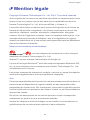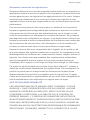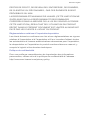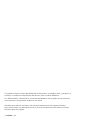Huawei Ascend Y530 Mode d'emploi
- Catégorie
- Les smartphones
- Taper
- Mode d'emploi
Ce manuel convient également à

Y530HUAWEI
Guide de l'utilisateur

i
•
Contenu
Avant-propos ............................................................................ 1
Précautions de sécurité ............................................................. 2
Phase préparatoire .................................................................... 4
Votre téléphone en un coup d'œil...............................................................4
Installation de la carte SIM ..........................................................................5
Installation d'une carte microSD..................................................................6
Chargement de la batterie...........................................................................6
Informations importantes liées à la batterie.................................................7
Allumage et extinction du téléphone...........................................................7
Prise en main ............................................................................ 8
Mouvements...............................................................................................8
Verrouillage et déverrouillage de l'écran......................................................9
Prise en main de l'écran d'accueil..............................................................10
Utilisation du panneau de notification.......................................................13
Accès aux applications ..............................................................................14
Rédaction de textes...................................................................................14
Personnalisation du téléphone ................................................ 18
Modifier le style de l'écran d'accueil..........................................................18
Changement de thème..............................................................................18
Modifier le fond d'écran............................................................................18
Configuration de l'effet de transition de l'écran d'accueil ..........................19
Organisation des widgets et des icônes d'applications de l'écran d'accueil 19
Organisation des icônes de l'écran d'accueil à l'aide de dossiers................20
Personnalisation des écrans d'accueil ........................................................20
Configuration des sonneries ......................................................................21
Modification de la taille de police..............................................................22
Configuration de la méthode de déverrouillage de l'écran.........................22
Réglage de la luminosité de l'écran ...........................................................24
Appels..................................................................................... 25
Numérotation intelligente .........................................................................25
Réponse et rejet des appels.......................................................................25
Consultation du journal des appels............................................................26
Opérations possibles en cours d'appel.......................................................26
Création de conférences téléphoniques.....................................................27
Réponse aux appels tiers ...........................................................................28

Contents
ii
Appels d'urgence ......................................................................................28
Autres services d'appel..............................................................................28
Contacts ................................................................................. 30
Création de contacts .................................................................................30
Recherche de contacts ..............................................................................30
Copie de contacts .....................................................................................30
Importation et exportation de contacts .....................................................31
Ajout de contacts aux favoris ....................................................................32
Suppression des contacts ..........................................................................32
Partage de contacts...................................................................................32
Groupes de contacts .................................................................................33
Messagerie.............................................................................. 35
Envoi de messages texte............................................................................35
Envoi de messages multimédia ..................................................................35
Réponse aux messages..............................................................................36
Recherche de messages.............................................................................36
Gestion des messages ...............................................................................36
Modification des paramètres des messages...............................................37
Navigateur .............................................................................. 38
Navigation sur les pages web ....................................................................38
Gestion des signets ...................................................................................38
Configuration de la page d'accueil ............................................................39
Suppression de l'historique de navigation..................................................39
Modification des paramètres du navigateur...............................................40
E-mail...................................................................................... 41
Ajout d'un compte de messagerie POP3 ou IMAP .....................................41
Ajout d'un compte Exchange ....................................................................41
Passer d'un compte de messagerie à l'autre ..............................................42
Envoi de messages électroniques...............................................................42
Consultation des e-mails ...........................................................................42
Suppression d'un compte de messagerie...................................................43
Modification des paramètres du compte de messagerie ............................43
Multimédia.............................................................................. 44
Appareil photo ..........................................................................................44
Galerie ......................................................................................................46
Musique....................................................................................................49
Connexion à Internet .............................................................. 51
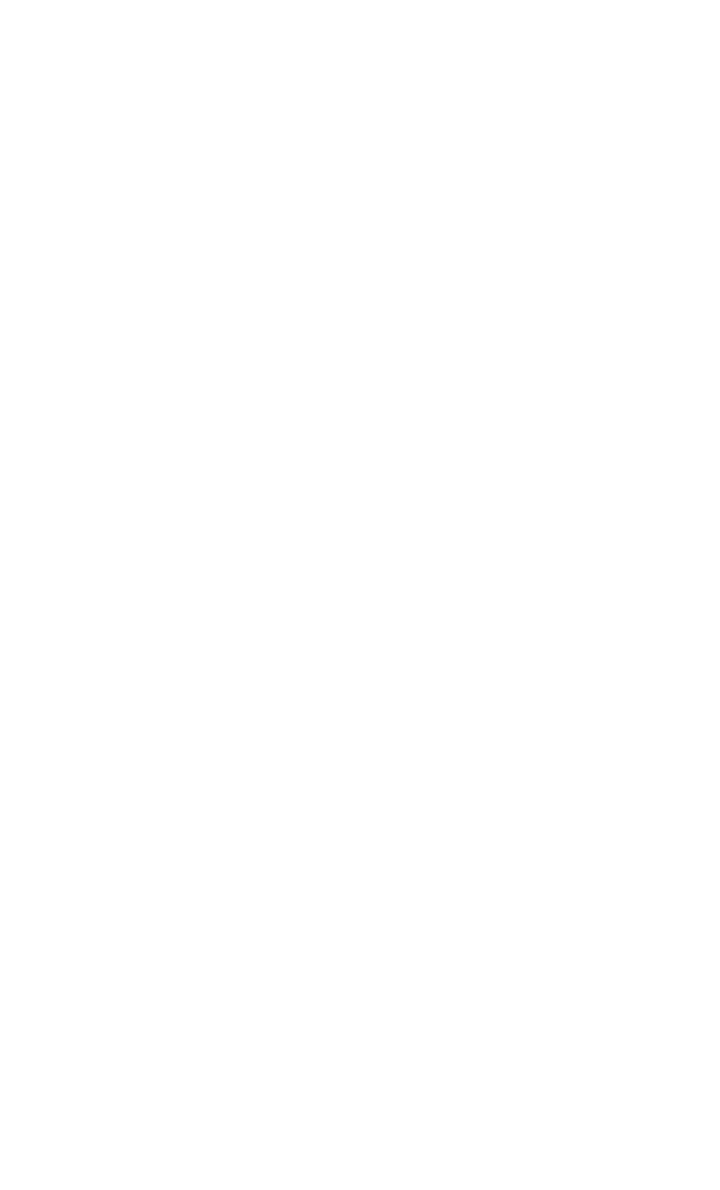
Contents
iii
Connexion de données mobile ..................................................................51
Configuration d'une connexion Wi-Fi ........................................................51
Partage de la connexion de données mobile de votre téléphone ...............53
Contrôle de l'utilisation des données.........................................................54
Partage de données ................................................................ 57
Bluetooth..................................................................................................57
Connexion du téléphone à un ordinateur ..................................................58
Gestionnaire de fichiers........................................................... 60
Création de dossiers..................................................................................60
Recherche de fichiers ................................................................................60
Copie, coupe et collage d'un fichier ..........................................................60
Compression et décompression de fichiers ................................................61
Modification du nom de fichier .................................................................61
Suppression de fichiers..............................................................................61
Création de raccourcis de fichiers ou de dossiers .......................................62
Vérification de l'état de la mémoire...........................................................62
Gestion des applications.......................................................... 63
Téléchargement d'applications..................................................................63
Installation d'applications..........................................................................63
Affichage des applications.........................................................................63
Désinstallation d'applications ....................................................................64
Effacement du cache d'application............................................................64
Services Google....................................................................... 65
Gmail ........................................................................................................65
Maps.........................................................................................................66
YouTube ...................................................................................................67
Play Store..................................................................................................67
Utilitaires basiques .................................................................. 68
Agenda .....................................................................................................68
Horloge.....................................................................................................69
Calculatrice ...............................................................................................70
Notes ........................................................................................................70
Météo.......................................................................................................71
Radio FM ..................................................................................................72
Comptes et synchro ................................................................ 74
Ajout de comptes......................................................................................74
Suppression de comptes............................................................................74

Contents
iv
Activation de la synchronisation des données............................................74
Modification des paramètres de synchronisation de compte......................75
Paramètres.............................................................................. 76
Activation et désactivation du mode avion ................................................76
Paramètres de sonnerie.............................................................................76
Paramètres d'affichage..............................................................................77
Réglage de la date et de l'heure................................................................77
Modification de la langue du système .......................................................78
Modification des paramètres de service de localisation..............................78
Configuration du code PIN de la carte SIM ................................................79
Restauration des paramètres d'usine .........................................................79
Mise à jour en ligne...................................................................................80
Accessibilité...............................................................................................80
Questions fréquentes (FAQ)..................................................... 81
Mention légale........................................................................ 83

1
•
Avant-propos
Nous vous remercions d'avoir choisi le smartphone
HUAWEI Ascend Y530
.
Ce guide présente les fonctionnalités et fonctions de votre nouveau
téléphone et les précautions de sécurité. Veuillez le lire attentivement avant
d'utiliser le téléphone.
Les images et illustrations de ce document sont fournies à titre de référence
uniquement. Le produit réel peut s'avérer différent.
Symboles et définitions
Les symboles suivants apparaissent dans le document.
Remarque Fournit des informations supplémentaires.
Avertissem
ent
Indique les problèmes potentiels en cas de non-
respect des précautions de sécurité et, au besoin,
les moyens de les résoudre.

2
•
Précautions de sécurité
Veuillez lire les précautions de sécurité avant d'utiliser le téléphone.
N'écrasez pas, ne jetez pas et ne percez pas le téléphone.
Évitez de le faire tomber, de l'écraser ou de le tordre.
N'utilisez pas le téléphone dans un environnement humide, tel
qu'une salle de bains. Ne plongez pas le téléphone dans des
liquides et évitez qu'il devienne humide.
N'utilisez pas le téléphone mobile dans des zones où il peut
provoquer des interférences ou générer un danger. Respectez
les lois et réglementations locales.
N'utilisez pas le téléphone au volant. Votre sécurité doit
demeurer votre préoccupation principale.
Respectez les règlements des hôpitaux et établissements de
soins. Mettez hors tension le téléphone lorsque vous vous
trouvez à proximité d'un appareil médical.
Éteignez votre téléphone à bord des avions. Le téléphone peut
générer des interférences avec les équipements de contrôle et
le système de navigation de l'appareil.
Mettez hors tension le téléphone à proximité des appareils
électroniques de haute précision. En effet, celui-ci peut
perturber leur fonctionnement.
Ne démontez pas le téléphone ni ses accessoires. Seul un
personnel qualifié peut assurer la maintenance du téléphone ou
le réparer.
Ne placez pas le téléphone ou ses accessoires dans des
conteneurs émettant un fort champ électromagnétique.
Ne placez pas de supports de stockage magnétiques près du
téléphone. Les ondes radio du téléphone peuvent effacer les
informations sur ces supports.
N'exposez pas le téléphone à des températures extrêmes et ne
l'utilisez pas dans les lieux contenant des matières
inflammables, tels qu'une station service.
Ne laissez pas le téléphone et ses accessoires à portée des
enfants. Ne laissez pas les enfants en bas âge utiliser le
téléphone sans la supervision d'un adulte.

Précautions de sécurité
3
N'utilisez que des batteries et chargeurs agréés pour éviter les
risques d'explosion.
Respectez les législations ou réglementations d'utilisation des
appareils sans fil. Respectez la vie privée et les droits des autres
personnes lorsque vous utilisez le téléphone.
Pour éviter d'endommager le téléphone ou votre ordinateur,
suivez les instructions relatives au câble USB.

4
•
Phase préparatoire
Votre téléphone en un coup d'œil
Prise micro-casque Écouteur
Témoin d'état
Bouton d'alimentation
Bouton de volume Retour
Accueil Menu
Microphone Port micro-USB
Flash Caméra arrière
Haut-parleur Appareil photo frontal
1
2
3
4
5
6
7 8
1314 12 11
9
10
1
2
3 4
5 6
7 8
9 10
11 12
13 14

Phase préparatoire
5
Boutons
Installation de la carte SIM
L'installation de la carte SIM comporte deux étapes :
1. Ôter le couvercle de la batterie.
2. Insérer la carte SIM.
• Lorsque le téléphone est éteint, maintenez pour l'allumer.
• Appuyez sur pour allumer ou étendre l'écran. Touchez et
maintenez pour afficher un menu d'options.
• Touchez pour revenir à l'écran précédent ou quitter
l'application en cours d'exécution.
• Pendant la saisie de texte, touchez pour masquer le clavier
virtuel.
Touchez pour revenir à l'écran d'accueil.
• Touchez pour afficher le menu des options.
• Maintenez pour afficher la liste des applications utilisées
récemment.

Phase préparatoire
6
Installation d'une carte microSD
Vous pouvez augmenter la capacité de mémoire du téléphone à l'aide d'une
carte microSD. Suivez les opérations du schéma ci-dessous pour installer
une carte microSD.
Pour retirer la carte microSD :
1. Sur l'écran d'accueil, touchez , puis l'onglet
Tout
.
2. Sous
APPAREIL
, touchez
Plus...
>
Stockage
.
3. Touchez
Désinstaller la carte SD
.
4. Retirez la carte microSD avec précaution.
Chargement de la batterie
Utilisez le câble USB et l'adaptateur secteur fournis pour brancher le
téléphone à une prise de courant ou le câble USB seul pour le connecter à
un ordinateur.

Phase préparatoire
7
Informations importantes liées à la batterie
• Si la batterie est à plat, vous ne pouvez pas mettre sous tension le
téléphone immédiatement après la mise en charge de la batterie. Cette
situation est normale. Laissez la batterie se charger quelques minutes
avant de mettre le téléphone sous tension.
• Les batteries rechargeables peuvent être rechargées un certain nombre de
fois et doivent être ensuite remplacées. Lorsque vous constatez que
l'autonomie de la batterie diminue, remplacez la batterie.
• La durée de charge complète de la batterie dépend de la température
ambiante et de l'âge de la batterie.
• Si la charge de la batterie est faible, le téléphone émet une alarme sonore
et affiche un message. Si la charge de la batterie est très faible, le
téléphone s'éteint automatiquement.
Allumage et extinction du téléphone
• Pour allumer votre téléphone, maintenez .
• Pour éteindre votre téléphone, maintenez afin d'afficher un menu
d'options et touchez
Éteindre
.

8
•
Prise en main
Mouvements
Toucher
: Touchez une fois un élément. Par
exemple, touchez pour sélectionner un élément ou
ouvrir une application.
Maintenir
: toucher et maintenir l'écran pendant au
moins 2 secondes. Par exemple, maintenez une
application, un widget ou un espace vide pour
afficher le menu d'options correspondant.
Balayer
: le balayage permet de déplacer l'écran
lorsque cela est possible. Par exemple, effectuez un
balayage vers la gauche ou la droite sur le panneau
de notification pour ignorer une notification.
Glisser
: maintenir un élément, puis le faire glisser
vers un autre emplacement. Cette méthode permet
notamment de réorganiser les applications et les
widgets de l'écran d'accueil.
Pincer
: pincer deux doigts pour effectuer un zoom
arrière et les écarter pour effectuer un zoom avant.
Par exemple, pincez ou écartez les doigts pour
effectuer un zoom avant ou arrière sur une photo ou
une page Web.

Prise en main
9
Verrouillage et déverrouillage de l'écran
Le verrouillage d'écran permet non seulement d'éviter les opérations
accidentelles sur le téléphone, mais il offre également une protection contre
les utilisations non autorisées. Il est possible de verrouiller et de
déverrouiller l'écran de plusieurs manières. La méthode de déverrouillage
d'écran préinstallée est prise pour exemple dans cette section.
Verrouillage de l'écran
• Méthode 1 : Appuyez sur pour verrouiller l'écran.
• Méthode 2 : Après un certain temps d'inactivité, l'écran se verrouille
automatiquement.
Pour définir le mode de verrouillage de l'écran, touchez sur l'écran
d'accueil. Sur l'onglet
Paramètres généraux
affiché, touchez
Verrouillage de l'écran
.
Déverrouillage de l'écran
1. Si l'écran est éteint, appuyez sur pour l'allumer.
2. Faites glisser vers la droite vers pour déverrouiller l'écran.
APPEL D'URGENCE

Prise en main
10
Prise en main de l'écran d'accueil
Vos écrans d'accueil contiennent vos widgets favoris et toutes vos
applications. Nous avons supprimé la liste d'applications afin de vous
permettre d'y accéder plus simplement et plus directement. L'écran d'accueil
par défaut est présenté ci-dessous.
Icônes d'état
Barre d'état : affiche les notifications et les icônes. Effectuez un
balayage vers le bas sur la barre d'état pour ouvrir le panneau de
notification.
Témoin de position d'écran : affiche la position actuelle de
l'écran.
Lancement rapide : affiche les applications utilisées
fréquemment.
Puissance du signal Aucun signal
Réseau GPRS connecté
Réseau EDGE (Enhanced
Data Rates for GSM
Evolution) connecté
3
1
2
1
2
3
G
G
E
E

Prise en main
11
Réseau 3G connecté
Réseau HSPA (Accès par
paquets en haut débit)
connecté
Itinérance Mode avion activé
Bluetooth activé
Réception des données de
localisation du GPS
Mode vibreur activé Mode silencieux activé
Alarmes activées Chargement
Batterie pleine Batterie faible
Appel en cours Appels en absence
Nouveaux messages Nouveaux e-mails
Nouveaux messages
vocaux
Sélectionner la méthode de
saisie
Réseau Wi-Fi disponible
Connecté à un réseau Wi-
Fi
Données en cours de
chargement
Données en cours de
téléchargement
Mémoire du téléphone
pleine
Événements à venir
Carte SIM introuvable
Problème d'identification
ou de synchronisation
Synchronisation des
données en cours
Échec de la
synchronisation
Point d'accès Wi-Fi
portable activé
Plus de notifications
Connecté à un VPN Micro-casque branché
Mode débogage USB
activé
Modem USB activé
3G
3G
H
H
5

Prise en main
12
Passage d'un écran d'accueil à l'autre
L'espace disponible sur l'écran d'accueil devient insuffisant ? Ne vous
inquiétez pas
: plusieurs écrans peuvent être créés pour accueillir les
nombreuses icônes d'applications et les widgets.
• Effectuez un balayage vers la gauche ou la droite pour passer d'un écran
d'accueil à l'autre.
• Pincez l'écran pour afficher les vignettes des écrans d'accueil. Touchez
une vignette pour accéder à l'écran concerné.
Capture d'écran
Vous souhaitez partager une scène intéressante d'un film ou montrer votre
nouveau score dans un jeu
? Effectuez une capture d'écran et partagez-la.
Appuyez simultanément sur et sur le bouton de diminution du volume
pour effectuer une capture d'écran. Ensuite, ouvrez le panneau de
notification et touchez pour partager la capture d'écran. Les captures
d'écran sont enregistrées dans l'album
Captures d'écran
, sous
Galerie
.

Prise en main
13
Rotation automatique de l'écran
Le téléphone contient un détecteur d'inclinaison. Si vous le faites pivoter lors
de la consultation d'une page ou de l'affichage d'une photo, l'orientation de
l'écran passe automatiquement en mode Paysage ou Portrait. Vous pouvez
également utiliser des applications qui utilisent le détecteur d'inclinaison,
telles que les jeux de courses d'automobiles.
Pour activer ou désactiver rapidement la fonction de rotation automatique de
l'écran, effectuez un glissement vers le bas depuis la barre d'état pour ouvrir
le panneau de notification et touchez .
Utilisation du panneau de notification
Effectuez un balayage vers le bas sur la barre d'état pour ouvrir le panneau
de notification.
Touchez pour supprimer toutes les notifications.
Touchez pour afficher l'écran de paramétrage.
Touchez les raccourcis de commutation sur le panneau de
notification pour activer ou désactiver les fonctions.
1
2
3
4
1
2
3

Prise en main
14
Accès aux applications
Démarrage des applications et passage d'une application à
l'autre
Sur l'écran d'accueil, touchez une icône d'application pour l'ouvrir.
Pour accéder à une autre application, touchez pour revenir à l'écran
d'accueil et touchez l'icône de l'application à ouvrir.
Consultation des applications récemment utilisées
Pour afficher la liste des applications récemment utilisées, et maintenez
. Ensuite, vous pouvez°:
• Toucher une application pour la démarrer.
• Effectuer un balayage vers la gauche ou la droite sur une application pour
la fermer.
• Toucher pour vider la liste.
Rédaction de textes
Le téléphone est muni de nombreuses méthodes de saisie de texte. Vous
pouvez entrer rapidement du texte en utilisant l'écran virtuel.
• Touchez une zone de texte pour activer le clavier virtuel.
• Pour le masquer, touchez .
Sélection d'une méthode de saisie
1. Sur l'écran de saisie de texte, faire glisser la barre d'état vers le bas pour
ouvrir le panneau de notification.
2. Touchez pour sélectionner une méthode de saisie.
Touchez une application pour la démarrer et effectuez un
balayage vers la gauche ou la droite sur une application pour la
fermer.
4

Prise en main
15
Pour modifier la méthode de saisie par défaut du téléphone, touchez
sur l'écran d'accueil. Ensuite, touchez l'onglet
Tout
. Sous
PERSONNEL
, touchez
Langue et saisie
>
Par défaut
pour
sélectionner une méthode de saisie.
Méthode de saisie Huawei
Touchez pour basculer entre les minuscules, les majuscules
et les capitales.
Touchez pour entrer des nombres.
Touchez pour basculer entre Anglais et la seconde langue
de saisie.
Touchez pour insérer des émoticônes.
Touchez pour changer la langue de saisie.
3
1
2
4
5
1
A
2
*#12
3
my
my
V
En
En
4
5
La page est en cours de chargement...
La page est en cours de chargement...
La page est en cours de chargement...
La page est en cours de chargement...
La page est en cours de chargement...
La page est en cours de chargement...
La page est en cours de chargement...
La page est en cours de chargement...
La page est en cours de chargement...
La page est en cours de chargement...
La page est en cours de chargement...
La page est en cours de chargement...
La page est en cours de chargement...
La page est en cours de chargement...
La page est en cours de chargement...
La page est en cours de chargement...
La page est en cours de chargement...
La page est en cours de chargement...
La page est en cours de chargement...
La page est en cours de chargement...
La page est en cours de chargement...
La page est en cours de chargement...
La page est en cours de chargement...
La page est en cours de chargement...
La page est en cours de chargement...
La page est en cours de chargement...
La page est en cours de chargement...
La page est en cours de chargement...
La page est en cours de chargement...
La page est en cours de chargement...
La page est en cours de chargement...
La page est en cours de chargement...
La page est en cours de chargement...
La page est en cours de chargement...
La page est en cours de chargement...
La page est en cours de chargement...
La page est en cours de chargement...
La page est en cours de chargement...
La page est en cours de chargement...
La page est en cours de chargement...
La page est en cours de chargement...
La page est en cours de chargement...
La page est en cours de chargement...
La page est en cours de chargement...
La page est en cours de chargement...
La page est en cours de chargement...
La page est en cours de chargement...
La page est en cours de chargement...
La page est en cours de chargement...
La page est en cours de chargement...
La page est en cours de chargement...
La page est en cours de chargement...
La page est en cours de chargement...
La page est en cours de chargement...
La page est en cours de chargement...
La page est en cours de chargement...
La page est en cours de chargement...
La page est en cours de chargement...
La page est en cours de chargement...
La page est en cours de chargement...
La page est en cours de chargement...
La page est en cours de chargement...
La page est en cours de chargement...
La page est en cours de chargement...
La page est en cours de chargement...
La page est en cours de chargement...
La page est en cours de chargement...
La page est en cours de chargement...
La page est en cours de chargement...
La page est en cours de chargement...
La page est en cours de chargement...
-
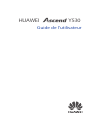 1
1
-
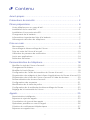 2
2
-
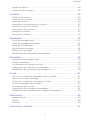 3
3
-
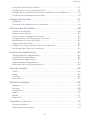 4
4
-
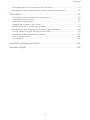 5
5
-
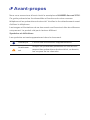 6
6
-
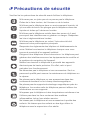 7
7
-
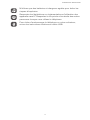 8
8
-
 9
9
-
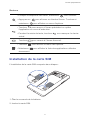 10
10
-
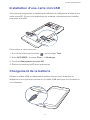 11
11
-
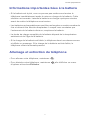 12
12
-
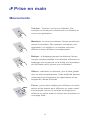 13
13
-
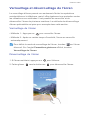 14
14
-
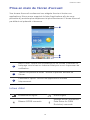 15
15
-
 16
16
-
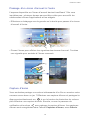 17
17
-
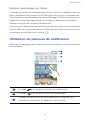 18
18
-
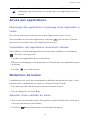 19
19
-
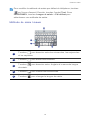 20
20
-
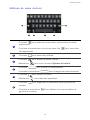 21
21
-
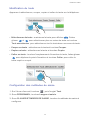 22
22
-
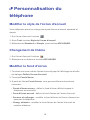 23
23
-
 24
24
-
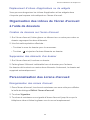 25
25
-
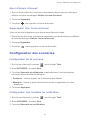 26
26
-
 27
27
-
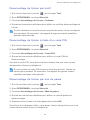 28
28
-
 29
29
-
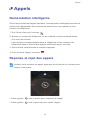 30
30
-
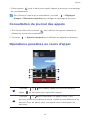 31
31
-
 32
32
-
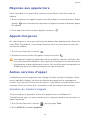 33
33
-
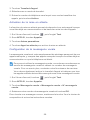 34
34
-
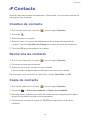 35
35
-
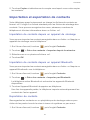 36
36
-
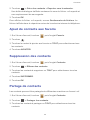 37
37
-
 38
38
-
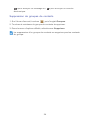 39
39
-
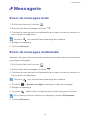 40
40
-
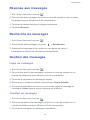 41
41
-
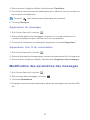 42
42
-
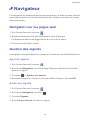 43
43
-
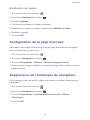 44
44
-
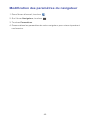 45
45
-
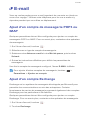 46
46
-
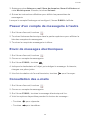 47
47
-
 48
48
-
 49
49
-
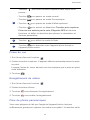 50
50
-
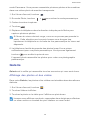 51
51
-
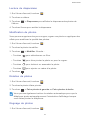 52
52
-
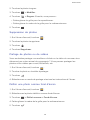 53
53
-
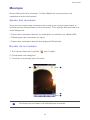 54
54
-
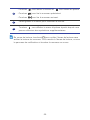 55
55
-
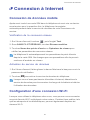 56
56
-
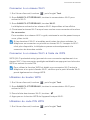 57
57
-
 58
58
-
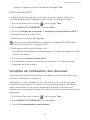 59
59
-
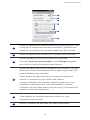 60
60
-
 61
61
-
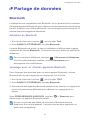 62
62
-
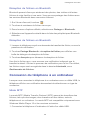 63
63
-
 64
64
-
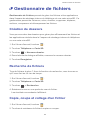 65
65
-
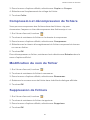 66
66
-
 67
67
-
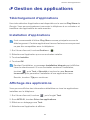 68
68
-
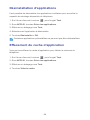 69
69
-
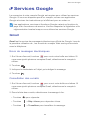 70
70
-
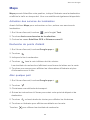 71
71
-
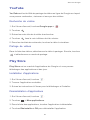 72
72
-
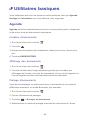 73
73
-
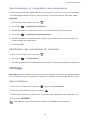 74
74
-
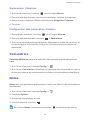 75
75
-
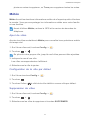 76
76
-
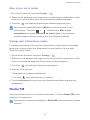 77
77
-
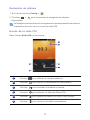 78
78
-
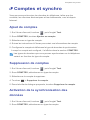 79
79
-
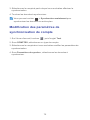 80
80
-
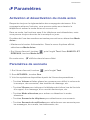 81
81
-
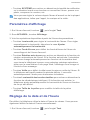 82
82
-
 83
83
-
 84
84
-
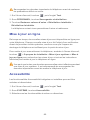 85
85
-
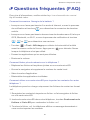 86
86
-
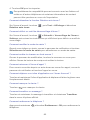 87
87
-
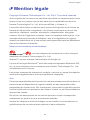 88
88
-
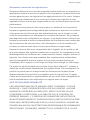 89
89
-
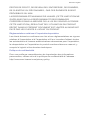 90
90
-
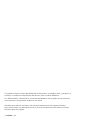 91
91
Huawei Ascend Y530 Mode d'emploi
- Catégorie
- Les smartphones
- Taper
- Mode d'emploi
- Ce manuel convient également à
Documents connexes
-
Huawei G6 Le manuel du propriétaire
-
Huawei Y360 Le manuel du propriétaire
-
Huawei Ascend P2 Le manuel du propriétaire
-
Huawei P7 Le manuel du propriétaire
-
Huawei Ascend Mate Le manuel du propriétaire
-
Huawei Ascend G700 Le manuel du propriétaire
-
Huawei Y300 Mode d'emploi
-
Huawei G630-U20 Mode d'emploi
-
Huawei G6600 Le manuel du propriétaire